O imovie é um software de edição de vídeo desenvolvido pela Apple Inc, para dispositivos macOS, iOS e iPadOS. Por outro lado, a biblioteca do imovie contém seus clipes organizados em eventos e os projetos que você cria. Na maioria das vezes, você tem apenas uma biblioteca do imovie, mas pode criar várias bibliotecas para que possa liberar espaço de armazenamento em seu Mac movendo eventos do imovie para um dispositivo de armazenamento externo, como USB.
As versões mais antigas do imovie têm clipes e arquivos compartilhados armazenados em projetos do imovie, eventos do imovie e compartilhamento do imovie. No caso, se você já atualizou para o imovie 10, então você não precisa usar a versão anterior, simplesmente você pode deletar projetos e eventos do imovie. Se o imovie estiver usando muito espaço de armazenamento no seu Mac, você pode limpar a biblioteca do imovie no Mac seguindo as etapas mencionadas abaixo:
Use o dispositivo de armazenamento externo para mover a biblioteca do imovie: Se sua biblioteca do imovie for grande e você quiser liberar espaço de armazenamento no seu Mac, você precisa armazenar sua biblioteca em um dispositivo de armazenamento externo como USB. Para fazer isso, siga as etapas mencionadas abaixo:
Conecte sua unidade externa e formate como macOS estendido, se necessário
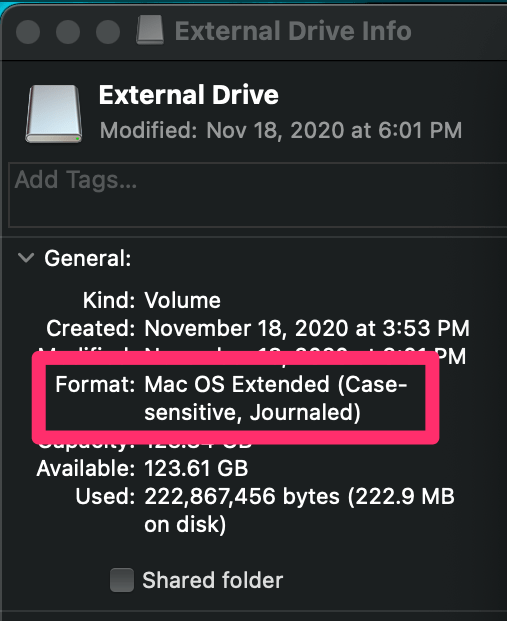
Depois disso, escolha sua unidade externa no Finder e selecione Arquivo> Obter Informações
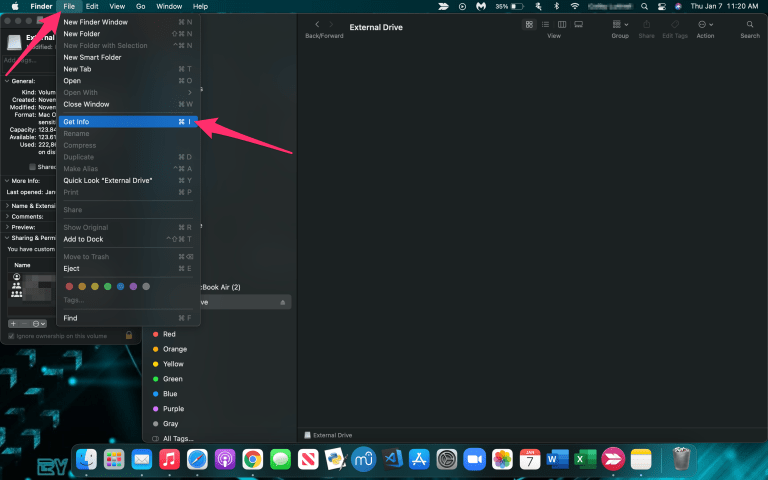
Se as informações de compartilhamento e permissões não estiverem visíveis, clique no ícone de triângulo e certifique-se de que “Ignorar propriedade neste volume” esteja selecionado. Caso contrário, clique no ícone de cadeado para desbloqueá-lo. Depois disso, insira o nome e a senha do administrador e marque a caixa de seleção.
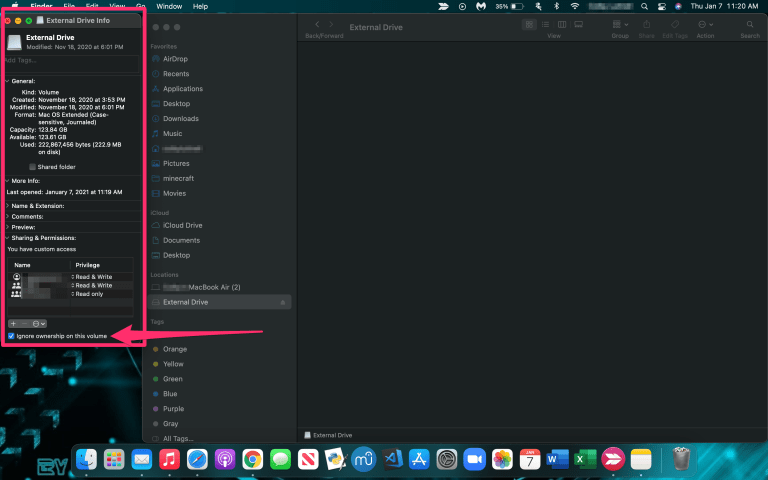
Navegue de volta para o Finder e abra a pasta Filmes e mova a pasta da biblioteca do imovie para a unidade externa
Clique duas vezes para abri-lo no imovie para ter certeza de que tudo está presente
Remova a pasta original da biblioteca do imovie em sua unidade interna.
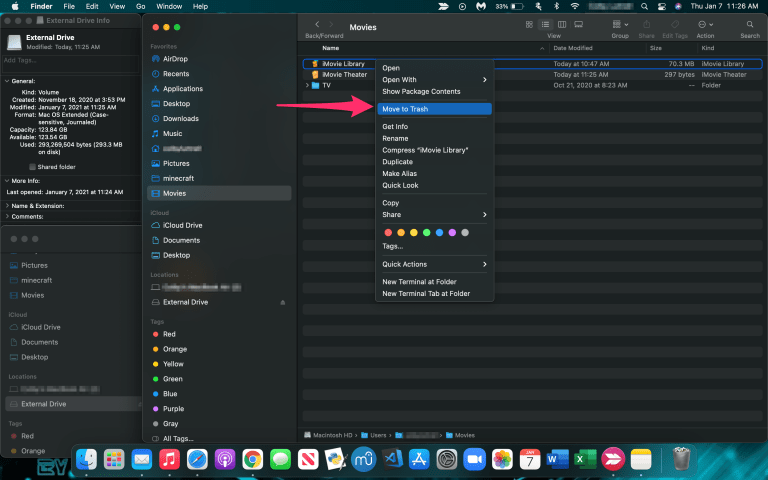
Exportar projetos para o iCloud: é um serviço de armazenamento e computação em nuvem da Apple Inc. O iCloud faz uma cópia das informações em seu iPhone, iPad e iPod touch. Ele armazena com segurança suas fotos, vídeos, documentos, músicas, aplicativos e muito mais e os mantém atualizados em todos os seus dispositivos. Normalmente, quando você exporta um projeto, o imovie cria apenas um arquivo de vídeo para assistir ou compartilhar. No caso, se você quiser voltar e editar aquele filme mais tarde, você precisa enviar todo o projeto para o iCloud. Para fazer isso, siga as etapas abaixo:
Em primeiro lugar, abra o imovie no seu iPhone
Em segundo lugar, na visualização Projetos, clique no projeto que deseja exportar
Na caixa de diálogo Compartilhar com iCloud que aparece, pressione no Projeto do imovie
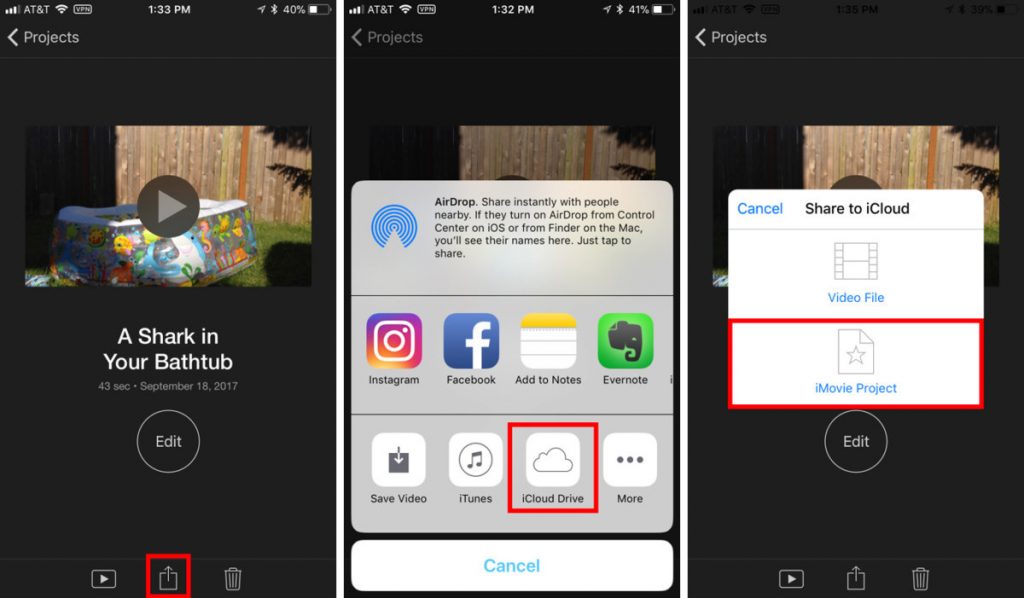
Após alguns minutos, o projeto é compartilhado com o iCloud. Para verificar, vá para seu Mac> Finder> e abra a pasta imovie em sua unidade iCloud.
Nota: Antes de remover o projeto, primeiro abra-o no imovie no Mac. Se ele foi criado com uma versão anterior do imovie para iOS, a versão mais recente do imovie no Mac não consegue abri-lo. Nesse caso, abra o projeto no iPhone, faça uma pequena edição e reexporte o projeto.
Excluir projetos iOS do iMovie
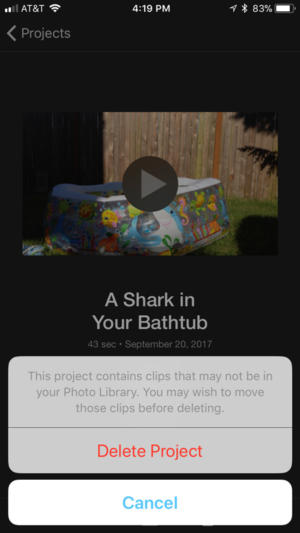
Abra o projeto no imovie e clique em Editar
Depois disso, o botão Adicionar mídia deve ser clicado
Em seguida, clique na categoria de vídeo
Imprensa na mídia imovie, esses são os clipes que existem unicamente no projeto
Agora, clique no botão Editar
Pressione o botão de download para cada clipe que deseja mover para sua biblioteca de fotos
Os clipes e suas edições ainda estão em seu projeto, mas os próprios arquivos são apenas referenciados pelo projeto e existem em sua biblioteca de fotos
Você pode então excluir o projeto
Libere espaço em disco no Mac: Se nenhuma das soluções funcionar, você precisa limpar o espaço em disco geral para que possa usar o imovie corretamente. Para fazer isso:
Primeiro de tudo você precisa abrir o imovie e escolher Preferências
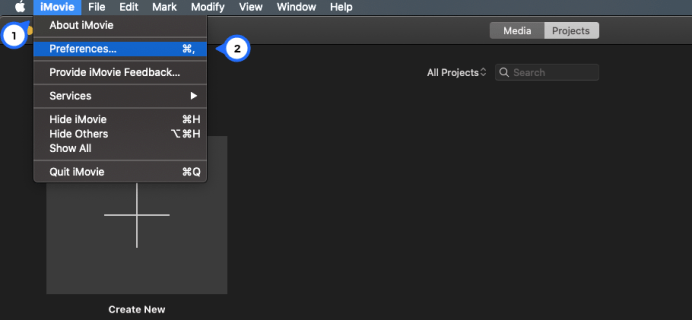
Selecione Excluir por Renderizar Arquivos
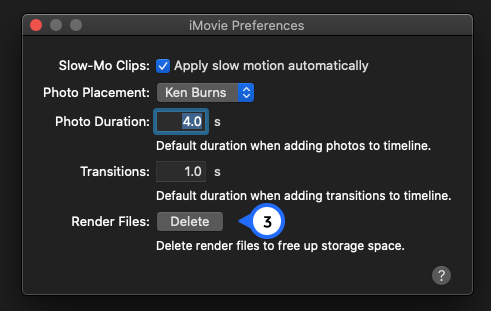
Por fim, clique em Confirmar exclusão
Nota: Isso pode limpar dezenas de gigabytes de espaço em disco ou mais. É uma maneira muito fácil e simples de tirar o lixo do programa e abrir espaço para outro projeto ou filme.
Se preferir ter mais controle, você pode excluir os arquivos manualmente seguindo as etapas mencionadas abaixo:
Abra o Finder e toque em filmes

Clique com o botão direito na biblioteca do imovie e escolha Mostrar conteúdo do pacote
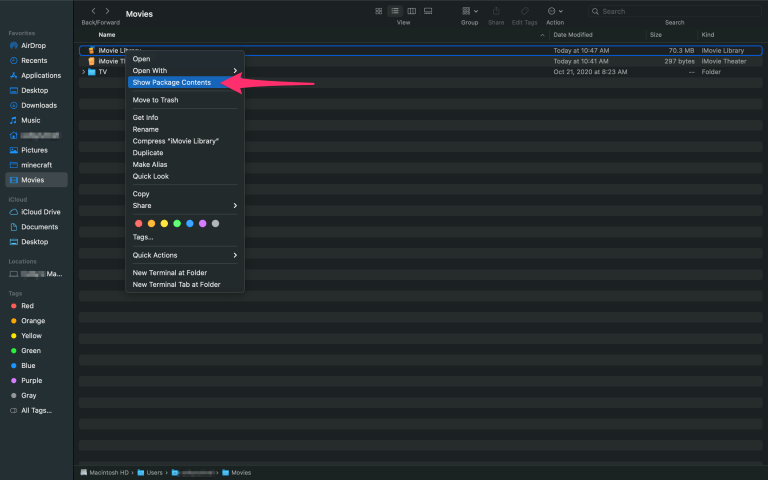
Navegue para renderizar arquivos e exclua qualquer coisa
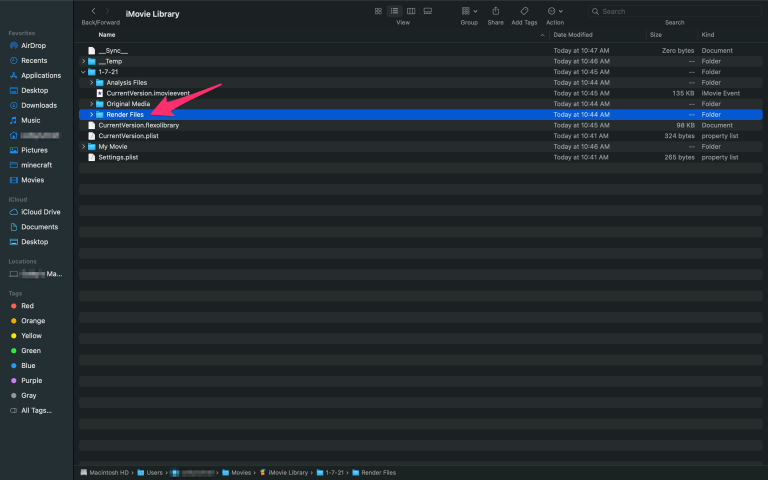
Agora, você pode remover toda a pasta Render files se achar que o imovie criará uma nova quando você iniciar um novo projeto. Se você quiser manter alguns dos arquivos, será necessário abrir a pasta e excluir o que não deseja manter. Isso mostra que agora você tem muito mais espaço livre em disco.
Solução recomendada para corrigir como limpar a biblioteca do imovie no Mac
A solução fornecida acima foi testada e funcionou para muitos para corrigir o erro de como limpar a biblioteca do imovie no Mac. Para evitar mais problemas, siga as soluções fornecidas cuidadosamente e verifique se o erro foi corrigido ou não. Se alguma das soluções não funcionar, você pode usar o software antivírus Mackeeper para encontrar e remover todos os tipos de programas maliciosos, incluindo PUAs, arquivos inúteis e extensões de navegador indesejadas no Mac. Este software permite que você encontre e conserte esse problema ou outros semelhantes com apenas alguns cliques.
Conclusão
Espero que este artigo o tenha ajudado a resolver o problema, seguindo as soluções fornecidas. Se você ainda tiver alguma sugestão de dúvida ou comentário, escreva na caixa de comentários abaixo.
